目录
1 打开虚拟机
创建jdk的目录
mkdir /home/jdk172 下载jdk17并将其放到我们所建立的目录中
wget https://download.oracle.com/java/17/latest/jdk-17_linux-x64_bin.tar.gz -P /home/jdk17/3 解压文件
tar xf /home/jdk17/jdk-17_linux-x64_bin.tar.gz -C /home/jdk17/4 查看安装的jdk具体的版本是什么
cd /home/jdk17/;ls
比如我的是jdk-17.0.7一定要记清楚这个版本号奥,下面修改环境变量的时候要使用的
5 修改环境变量
vim /etc/profile注意javahome的路径是我们刚刚设置的,那个文件夹
export JAVA_HOME=/home/jdk17/jdk-17.0.7
export CLASSPATH=.:$JAVA_HOME/lib/tools.jar:$JAVA_HOME/lib/dt.jar
export PATH=$JAVA_HOME/bin:$PATH
6 刷新环境变量
source /etc/profile7 测试是否安装成功
java 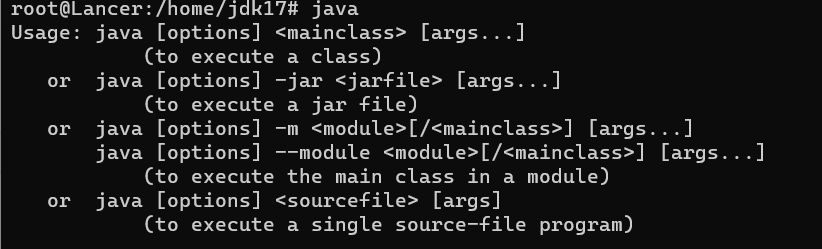
java -version